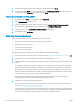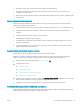HP Color LaserJet Pro MFP M277 User Guide
Spausdinimo kokybės gerinimas
Įžanga
Jei atsirado spausdinimo kokybės problemų, kad jas išspręstumėte, pabandykite atlikti šiuos veiksmus nurodyta
tvarka:
Jei atsirado nuskaitymo, faksogramų ar kopijavimo kokybės problemų, pabandykite atlikti toliau nurodytus
veiksmus ir taip pat žr. skyrius „Gerinti faksogramų kokybę“, „Pagerinti faksogramų kokybę“, arba „Pagerinti
kopijavimo kokybę“ ir ieškokite tolesnių sprendimų.
●
Spausdinimas iš skirtingų programų
●
Patikrinkite spausdinamos užduoties popieriaus tipo nustatymą
●
Patikrinkite dažų kasetės būseną
●
Atspausdinkite ir įvertinkite spausdinimo kokybės lapą
●
Gaminio valymas
●
Apžiūrėkite dažų kasetę
●
Patikrinkite popieriaus ir spausdinimo aplinką
●
Sukalibruokite gaminį, kad spalvos sutaptų
●
Patikrinkite kitus spausdinimo užduočių nustatymus
●
Bandykite kitą spausdinimo tvarkyklę
Spausdinimas iš skirtingų programų
Bandykite spausdinti iš kitos programos. Jei puslapis išspausdinamas, problema yra dėl programos, su kuria
spausdinote.
Patikrinkite spausdinamos užduoties popieriaus tipo nustatymą
Spausdinimo metu patikrinkite popieriaus rūšies nustatymus programinėje įrangoje ir, ar ant išspausdintų
puslapių nėra dėmių, neaiškių arba tamsių vietų, ar popierius nesuglamžytas, ar spaudinyje nėra padrikų taškų ar
nereikalingo dažų kiekio, arba neatspausdintų vietų.
Popieriaus tipo nustatymo tikrinimas („Windows“)
1. Programoje pasirinkite parinktį Spausdinti.
2. Pasirinkite gaminį ir spustelėkite mygtuką Ypatybės arba Nuostatos.
3. Spustelėkite skirtuką Popierius / kokybė.
4. Išskleidžiamajame sąraše „Paper Type“ (Popieriaus tipas) spustelėkite parinktį „More...“ (Daugiau...).
5. Išskleiskite sąrašą Tipas yra: parinktys.
6. Išplėskite popieriaus tipų kategoriją, kuri geriausiai atitinka naudojamo popieriaus ypatybes.
LTWW Spausdinimo kokybės gerinimas 119